Kako spremeniti primarni e-poštni naslov svojega Facebook računa
Družbeni Mediji / / August 04, 2021
Oglasi
Ali želite spremenite primarni e-poštni naslov svojega računa Facebook.? No, to je precej enostavno narediti in v tem priročniku vam bom pokazal, kako to storiti. Primarni e-poštni naslov je tisti, s katerim se prijavite v svoj Facebook račun. Vse, kar se zgodi na Facebooku, na primer prejemanje zahteve za prijateljstvo, sporočilo ali nekdo, ki mu je všeč katera koli objava, se dejansko pošlje kot e-poštno obvestilo v mapo »Prejeto« tega ID-ja. To e-poštno sporočilo lahko vedno spremenite.
Običajno ljudje uporabljajo različne e-poštne račune za različne aplikacije v družabnih omrežjih in za uradno uporabo. Lahko se zgodi, da ste pozabili geslo e-poštnega ID-ja, ki služi kot primarno e-poštno sporočilo za vaš Facebook profil. Namesto da bi si izgubili razum zaradi izgubljenega gesla, raje spremenite primarni e-poštni naslov svojega Facebooka. Včasih ljudje več let ne dostopajo do določenega e-poštnega ID-ja in ga lahko Google odstrani (v primeru Gmailovega računa). Nato lahko poskusite spremeniti Facebook e-poštni račun v nekaj, kar trenutno uporabljajo.
Kako spremeniti primarni e-poštni naslov svojega Facebook računa
E-poštni račun lahko spremenite iz aplikacije Facebook v pametnem telefonu in spletne različice Facebook.
Spremenite e-pošto s spleta Facebook
- V spletnem brskalniku računalnika odprite Facebook
- Nato kliknite gumb s puščico navzdol, da odprete meni
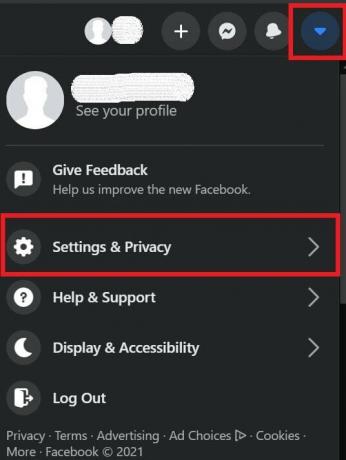
- Kliknite Nastavitve in zasebnost > kliknite Nastavitve

- Nato na Nastavitve strani kliknite na Splošno možnost na levi plošči
- Pod Splošne nastavitve računa kliknite na Uredi poleg Stika, ki omenja primarni e-poštni račun, ki je trenutno povezan z vašim Facebook računom.
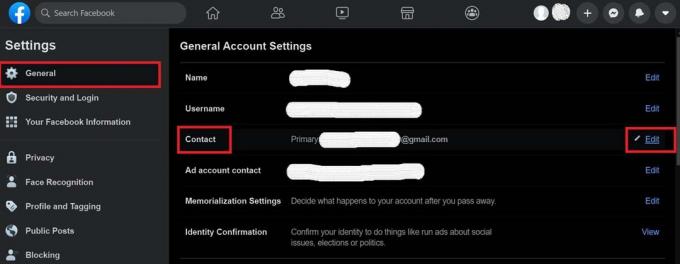
- Kliknite na Dodajte drugo e-poštno ali mobilno številko
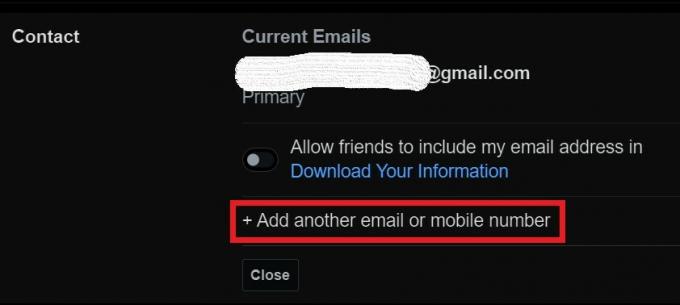
- Nato se prikaže novo pogovorno okno
- V tem v navedenem polju vnesite novo e-poštno sporočilo

- Kliknite Dodaj
- Facebook vas bo pozval, da vnesete geslo svojega Facebook profila, da nadaljujete s tem dejanjem
- V pogovorno okno vnesite geslo in kliknite Pošlji

- Zdaj pojdite v mapo »Prejeto« e-poštnega računa, ki ste ga pravkar nastavili v svojem Facebook profilu
- Videli boste e-poštno sporočilo ekipe za podporo Facebooku ki vam govori kliknite gumb za potrditev da potrdite to spremembo dodajanja novega e-poštnega ID-ja v svoj Facebook profil.
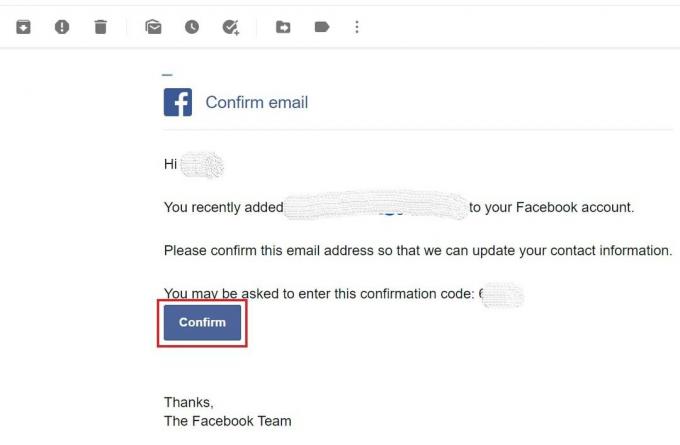
Potrditev spremembe e-pošte
Če ne dostopate do mape »Prejeto« in ne potrdite spremembe primarnega e-poštnega računa, se ne boste mogli prijaviti v Facebook iz novega e-poštnega ID-ja.
Oglasi
Ko kliknete Potrdi, boste preusmerjeni na stran z nastavitvami Facebooka. Tam boste v splošnih nastavitvah računa videli, da se je zdaj primarni e-poštni naslov spremenil v novega e-poštnega ID-ja, ki ste ga navedli.
OPOMBA: ta novi e-poštni račun bo samodejno nastavljen kot primarni e-poštni račun za vaš Facebook profil. Ni vam treba nastaviti ročno. Prejšnji e-poštni ID bo postal sekundarni e-poštni račun.
Zdaj je postopek za spremembo primarnega e-poštnega računa za vaš profil na Facebooku iz aplikacije za pametni telefon povsem podoben.
- Vpiši se na Facebook račun
- Pojdi do Nastavitve in zasebnost s pritiskom na hamburger gumb
- Nato tapnite Nastavitve
- Spodaj Nastavitve računa,> tapnite Osebne informacije
- Pomaknite se do Kontaktne informacije
- Dotaknite se Dodajte e-poštni naslov
Preostali postopek je popolnoma enak kot v prejšnjem oddelku tega članka s spletno različico Facebooka.
Torej, če nameravate spremeniti primarni e-poštni račun za svoj Facebook profil, vam bo ta vodnik pomagal.
povezani članki
Oglasi
- Kako videti svoje spomine na Facebooku
- Kako dodati ikono bližnjice Facebook na namizje
- Vodnik za omogočanje temnega načina v Facebooku za iOS in Android



